Apple har sluppet iOS 13.2 sammen med lanseringen av den nye AirPods Pro i dag. Den nye iOS kommer etter tre midlertidige runder med iOS 13.1 og har mange nye funksjoner bortsett fra forsøk på å fikse noen av feilene fra tidligere utgivelser.
Innhold
- I slekt:
- Bruk Annonser meldinger med Siri
- Oppt-out-funksjon for Siri og dikteringsforbedring
- Slett tidligere Siri-historikk
- Bruk den nye 'Rediger startskjerm'-funksjonen
- Slett bilder fra iMessage
- Utnytt den nye "AirPlay and Handoff"-innstillingen
- Bruk de nye emojiene i kommunikasjonen din
- Ny støttefunksjon for emoji-hudfarge i iOS 13.2
- «RESEARCH»-bestemmelse i personverninnstillinger
- Apper med nye delearkfunksjoner
-
iOS 13.2 tilbyr noen få eksklusive funksjoner for iPhone 11/11 Pro-brukere
- Dra nytte av Deep Fusion-funksjonen
- Endre bildefrekvens og oppløsning fra Kamera-appen
- YouTube-appen støtter HDR-avspilling
-
Andre iOS 13.2 bemerkelsesverdige funksjoner
- Relaterte innlegg:
I slekt:
- Slik bruker du Capture Outside the Frame på iPhone 11 Pro-modeller
- Er de nye AirPods Pro vanntette?
- 11 skjulte og hemmelige funksjoner på iPhone 11 og iPhone 11 Pro
- Sitter iPhone 11 Pro fast på en hvit Apple-skjerm? Fiks det nå
- 5 skjulte iOS 13-edelstener som ingen snakker om
Selv om det er mange endringer med iOS 13.2, ser vi på de 15 beste nye funksjonene og endringene i iOS 13.2 som du bør bry deg mest om:
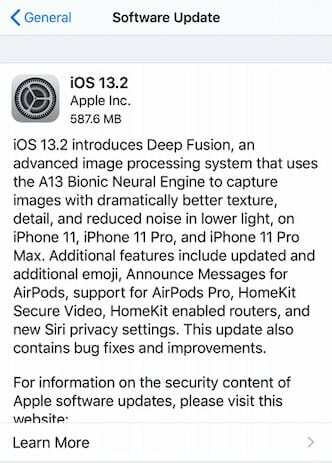
Bruk Annonser meldinger med Siri
Brukere med Apple AirPods 2 og nyere (i håp om at de nye AirPods blir utgitt 30. oktober) vil kunne bruke denne nye kunngjøre med Siri trekk. Følg disse trinnene for å sette opp dette.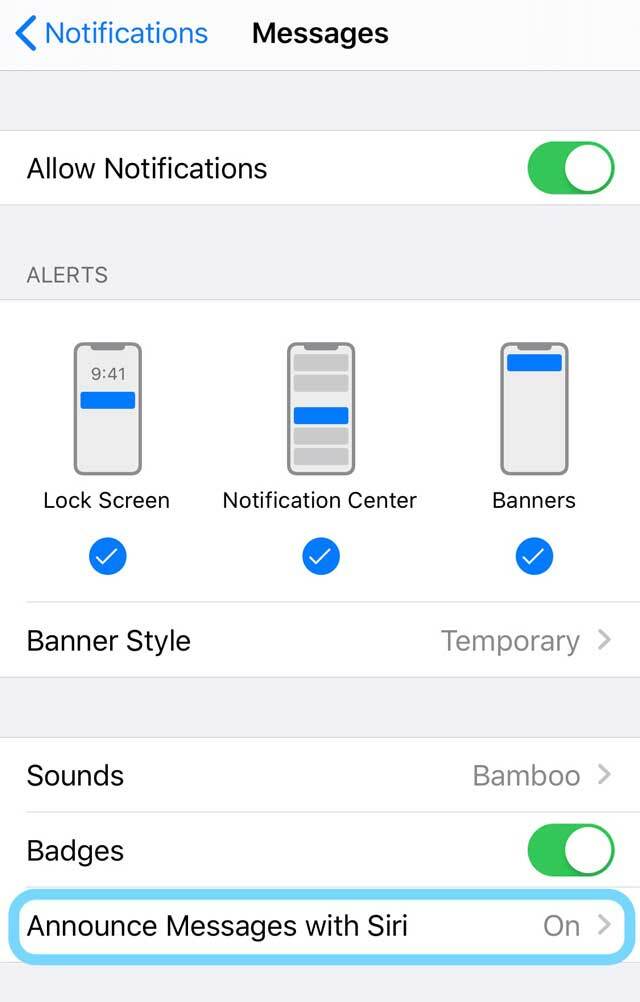
- Åpne Innstillinger på iPhone eller iPad
- Trykk på Varsler.
- Trykk på Annonser meldinger med Siri.
- Skyv bryteren ved siden av Kunngjør meldinger med Siri til PÅ-posisjon.
Denne nye funksjonen for AirPods fungerer ganske bra og konsekvent. Hvis du støter på problemer, sørg for å sjekke ut tipsartikkelen vår nedenfor.
- Siri kunngjør ikke meldingene dine på AirPods eller Beats? Hvordan fikse
- Del lyd og kunngjør meldinger ved hjelp av AirPods og iOS 13
Det er nå også en ny varslingslyd knyttet til disse varslene i iOS 13.2. Hvis du har noen problemer med å sette opp og bruke denne nye funksjonen med AirPods, sjekk ut de forskjellige tipsene vi har skissert under.
Oppt-out-funksjon for Siri og dikteringsforbedring
iOS 13.2 adresserer brukernes bekymringer om Siri og dikteringspersonvern. Når du konfigurerer dette, vil ikke Apple bruke data som er samlet inn fra enheten din (Siri og diktering) for intern analyse. For å gjøre dette, følg disse trinnene: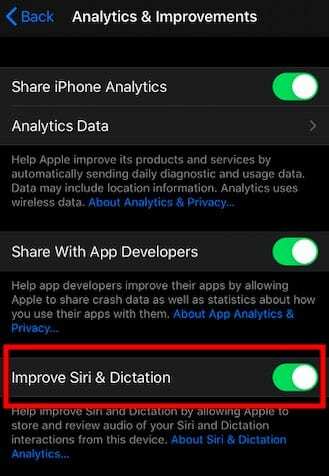
- Trykk på Innstillinger > Personvern > Analyse og forbedringer
- Deaktiver "Forbedre Siri og diktering"
Man måtte gjennom en få bøyler og løkker før utgivelsen av denne funksjonen for å redusere deling av data med Siri
Slett tidligere Siri-historikk
Du kan bruke denne nye funksjonen til å slette Siri-historikk for å beskytte personvernhensyn. Vi føler at Apples personvernoppsett er ganske solid, hvis du er bekymret, så fjerner du Siri-historikken din her.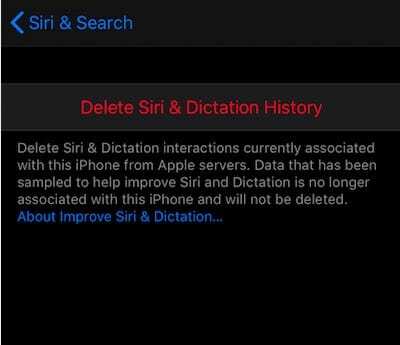
- Trykk på Innstillinger > Siri og søk
- Trykk på Siri og dikteringshistorikk
- Velg Slett Siri- og dikteringshistorikk
Vær oppmerksom på at dette alternativet for å slette Siri- og dikteringshistorikk bare vises hvis du har «Forbedre Siri og diktering» aktivert på enheten din.
Bruk den nye 'Rediger startskjerm'-funksjonen
For å enkelt slette apper eller omorganisere apper, endret Apple hurtighandlingsspråket fra å omorganisere apper til å redigere startskjermen. Mange brukere opplevde å omorganisere apper på startskjermen som en veldig lite intuitiv prosess da iOS 13 ble utgitt. Apple har løst dette problemet i iOS 13.2. Slik sletter du apper eller omorganiserer apper på startskjermen:
- Trykk på en hvilken som helst app og hold
- Velg ‘Slett app’ for å slette den enkelte appen.
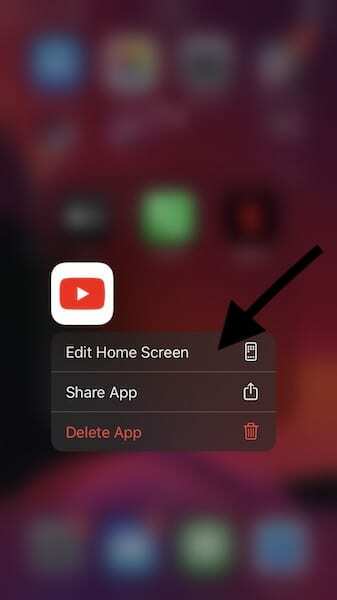
Bruk Rediger startskjerm for å omorganisere apper eller slette apper ved å bruke menyelementet. - Eller velg "Rediger startskjerm" her
- Når appene begynner å vrikke, kan du dra og slippe appen til en ny mappe eller plassering på startskjermen
Slett bilder fra iMessage
Mange brukere slet med iOS 13-endringen som krevde at man skulle gå til iPhone-lagringsinnstillinger og administrere bilder og dokumenter derfra. Den gamle iOS 12-funksjonen der du klikker på 'i'-ikonet og ser på bilder, velger flere bilder og sletter dem, er nå tilbake med iOS 13.2. Det fungerer på samme måte som i iOS 12.
- Trykk på kontaktnavnet øverst i meldingen
- Velg "i"-ikonet og la bildene lastes opp
- Velg ett eller flere bilder og velg Slett
Utnytt ny "AirPlay and Handoff"-innstilling

Bruk disse innstillingene til å overføre til en HomePod. Når du spiller en sang, ta bare iPhone nær toppen av HomePod for å overføre det som spilles på iPhone.
Det er også en ny innstilling i Handoff-delen som du kan bruke til å deaktivere automatisk luftavspilling til TV-er.
Bruk de nye emojiene i kommunikasjonen din
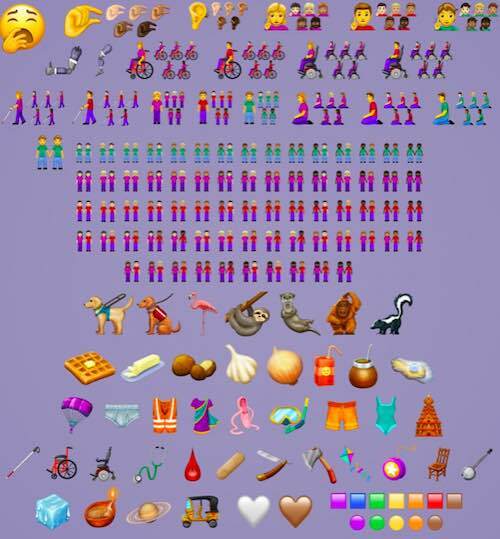
iOS 13.2 introduserer mange nye emojier, inkludert den nye oter-emojien, ringed planet, drikkeboks, klypende hender-emoji og enda viktigere en rekke emojier for å støtte tilgjengelighetsalternativer som rullestol, servicehundstøtte og andre.
Noen av disse nye emojiene ble godkjent via Emoji 12.0-oppdateringen som ble utgitt tidligere i år og som nå tas i bruk av Apple via iOS 13.2
Ny støttefunksjon for emoji-hudfarge i iOS 13.2
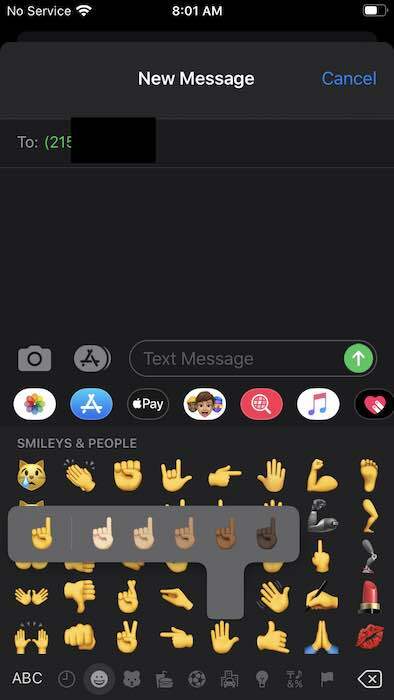
Du kan nå enkelt velge flere hudtoner for en enkelt emoji når du skriver meldingene dine. Dette fungerer for de fleste emoji-ikonene som er håndbaserte. Tommel opp, tommel ned og så videre.
Trykk på emoji-ikonet og hold i et sekund og velg mellom de forskjellige hudtonene du vil bruke.
«RESEARCH»-bestemmelse i personverninnstillinger
Hvis du bestemmer deg for å delta i de nye Apple Health-forskningsprogrammene som lanseres senere, må du installere de relaterte appene fra App Store. Du vil kunne kontrollere personverninnstillingene for disse appene herfra.
- Trykk på Innstillinger > Personvern
- Trykk deretter på "RESEARCH"
Apper med nye delearkfunksjoner
Apper som har ny delingsark-integrasjon vises fremtredende i delingsarket ditt.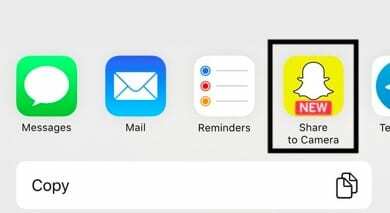
Dette er nyttig siden det automatisk integrerer tredjeparts appfunksjoner i delingsarket ditt, noe som gjør det enklere å bruke funksjonene.
iOS 13.2 tilbyr noen få eksklusive funksjoner for iPhone 11/11 Pro-brukere
Disse er først og fremst knyttet til kamerafunksjonen. Hvis du er en iPhone 11 Pro-bruker, vil du finne disse spennende funksjonene veldig nyttige.
Dra nytte av Deep Fusion-funksjonen
iOS 13.2 introduserer den nye Deep Fusion-funksjonen. Dette er et nytt bildebehandlingssystem aktivert av Neural Engine til A13 Bionic i iPhone 11 pro-modeller.
- Er Deep Fusion iPhone 11-kameraets storfilmfunksjon?
Deep Fusion bruker avansert maskinlæring for å gjøre piksel-for-piksel-behandling av bilder, og optimalisere for tekstur, detaljer og støy i alle deler av bildet.
Endre bildefrekvens og oppløsning fra Kamera-appen
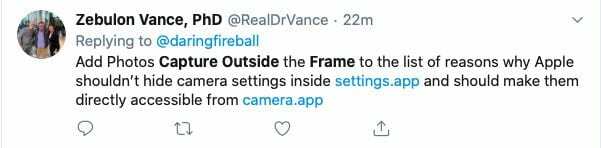 Den nye iOS 13.2 tilbyr en stor forbedring for iPhone 11-brukere. Dette har vært en stor forespørsel fra brukere i ganske lang tid nå. Det er hyggelig å se Apple ta seg av dette i iOS 13.2
Den nye iOS 13.2 tilbyr en stor forbedring for iPhone 11-brukere. Dette har vært en stor forespørsel fra brukere i ganske lang tid nå. Det er hyggelig å se Apple ta seg av dette i iOS 13.2
Du kan nå få tilgang til og endre bildefrekvens og sette opp bildeoppløsning direkte fra Kamera-appen. Ikke mer å bytte mellom Innstillinger-appen og Kamera-appen.
YouTube-appen støtter HDR-avspilling
funksjon for iPhone 11-modeller. Dette var allerede tilgjengelig for de eldre iPhones og har nå blitt gjort tilgjengelig for iPhone 11-modellene. (Ikke nødvendigvis en iOS 13.2-funksjon, siden den er Google, som aktiverer eller deaktiverer denne funksjonen for enheter som kjører appen deres)
Andre iOS 13.2 bemerkelsesverdige funksjoner
Noen av de andre bemerkelsesverdige funksjonene som er tilgjengelige på iOS 13.2 inkluderer støtte for mørk modus for FaceBook-appen, ny lukkerlyd i nattmoduskameraet, nye ikoner for representerer AirPods i volumwidgeten på kontrollsenteret sammen med en mye bedre og integrerer Siri-støtte for tredjeparts meldingsapper som WhatsApp.
Til slutt fikser iOS 13.2 mange av feilene knyttet til tidligere iOS-versjoner, inkludert noen av de vanlige relatert til Mail-appen. I vår testing har vi funnet ut at batteriet holder seg ganske bra og lagt merke til de forbedrede RAM-administrasjonsfunksjonene. Apper føles raskere generelt.
For å oppdater iPhone til den nyeste iOS 13.2, trykk på Innstillinger > Generelt > Programvareoppdatering. Når den nye utgivelsen er tilgjengelig og du ikke finner den på iPhone, deaktiver Wi-Fi og aktiver den og prøv deretter om den nye oppdateringen dukker opp på enheten din.
Hva er noen av funksjonene du ønsker å se i fremtidige iOS-utgivelser?

Sudz (SK) har vært besatt av teknologi siden den tidlige ankomsten av A/UX til Apple, og er ansvarlig for den redaksjonelle ledelsen av AppleToolBox. Han er basert i Los Angeles, CA.
Sudz spesialiserer seg på å dekke alt macOS, etter å ha gjennomgått dusinvis av OS X- og macOS-utviklinger gjennom årene.
I et tidligere liv jobbet Sudz med å hjelpe Fortune 100-selskaper med deres ambisjoner om teknologi og forretningstransformasjon.